Hvis du ønsker å åpne eller lukke døren med en knappemodul, følger du instruksjonene nedenfor:
Vær oppmerksom på at du må bruke IFTTT*. Følg instruksjonene for å koble enheten din til IFTTT*. her.
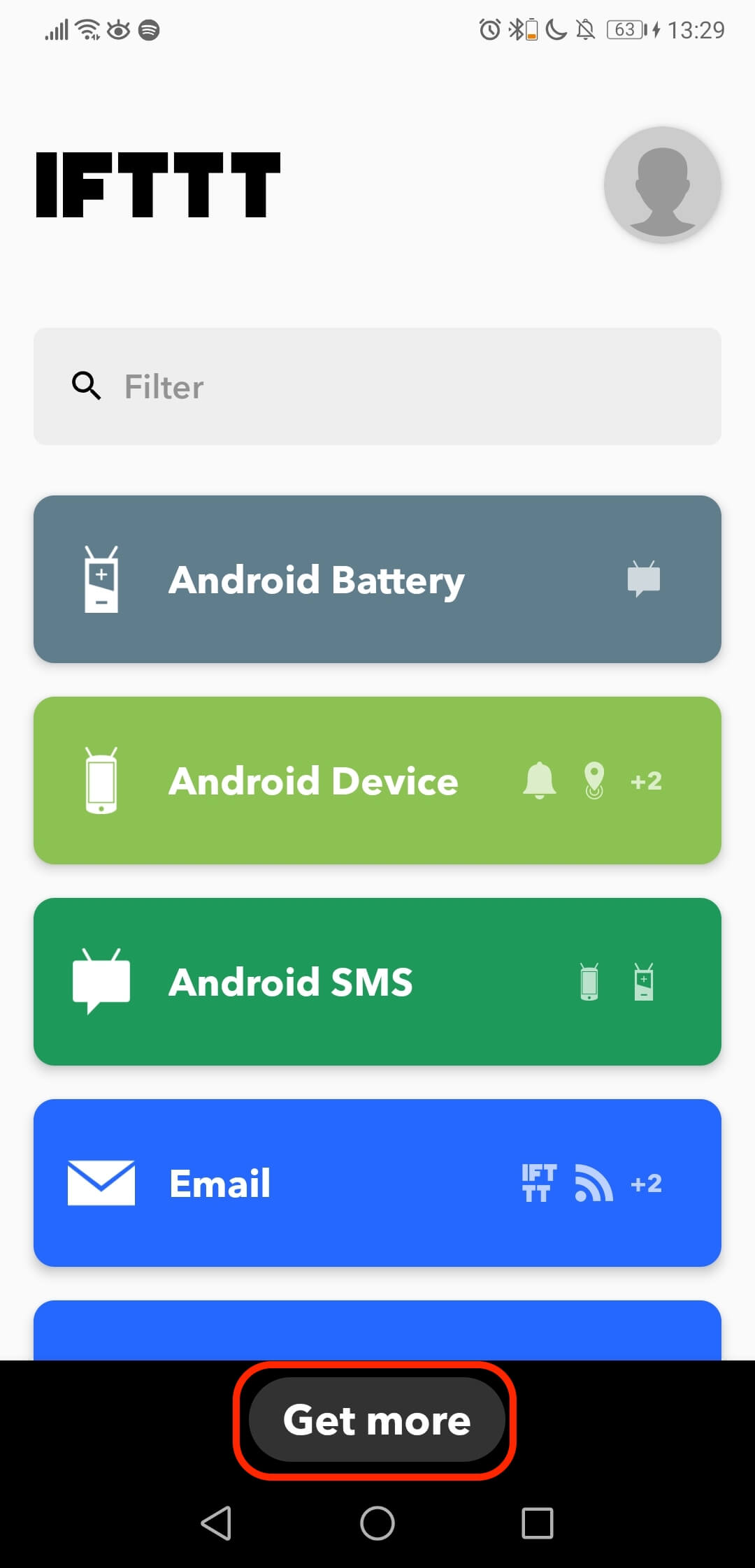
- Åpne IFTTT*-appen din
- Gå til Get More nederst på skjermen.
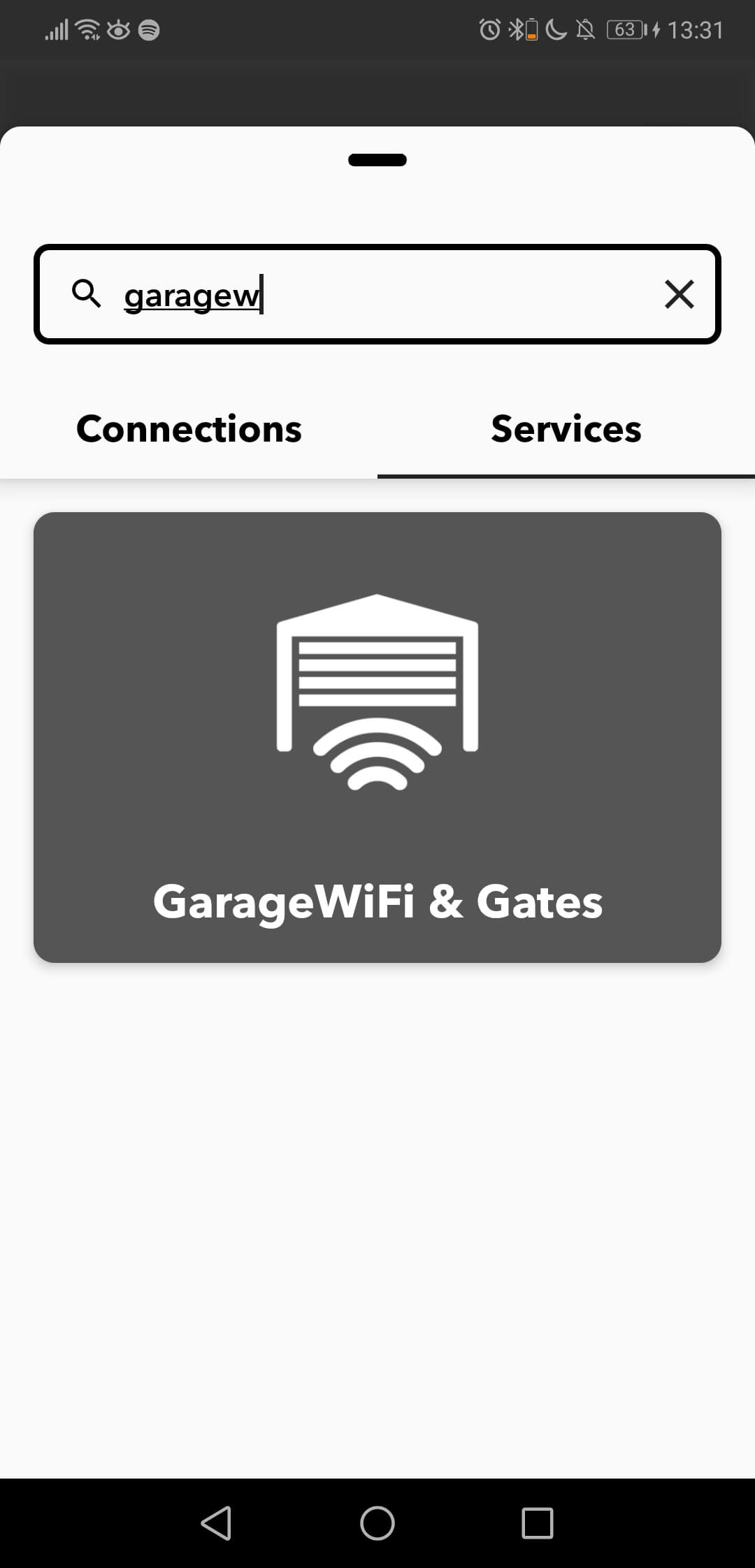
- Søk etter tjenesten GarageWi-Fi & Gates.
- Velg alternativet tjenester.
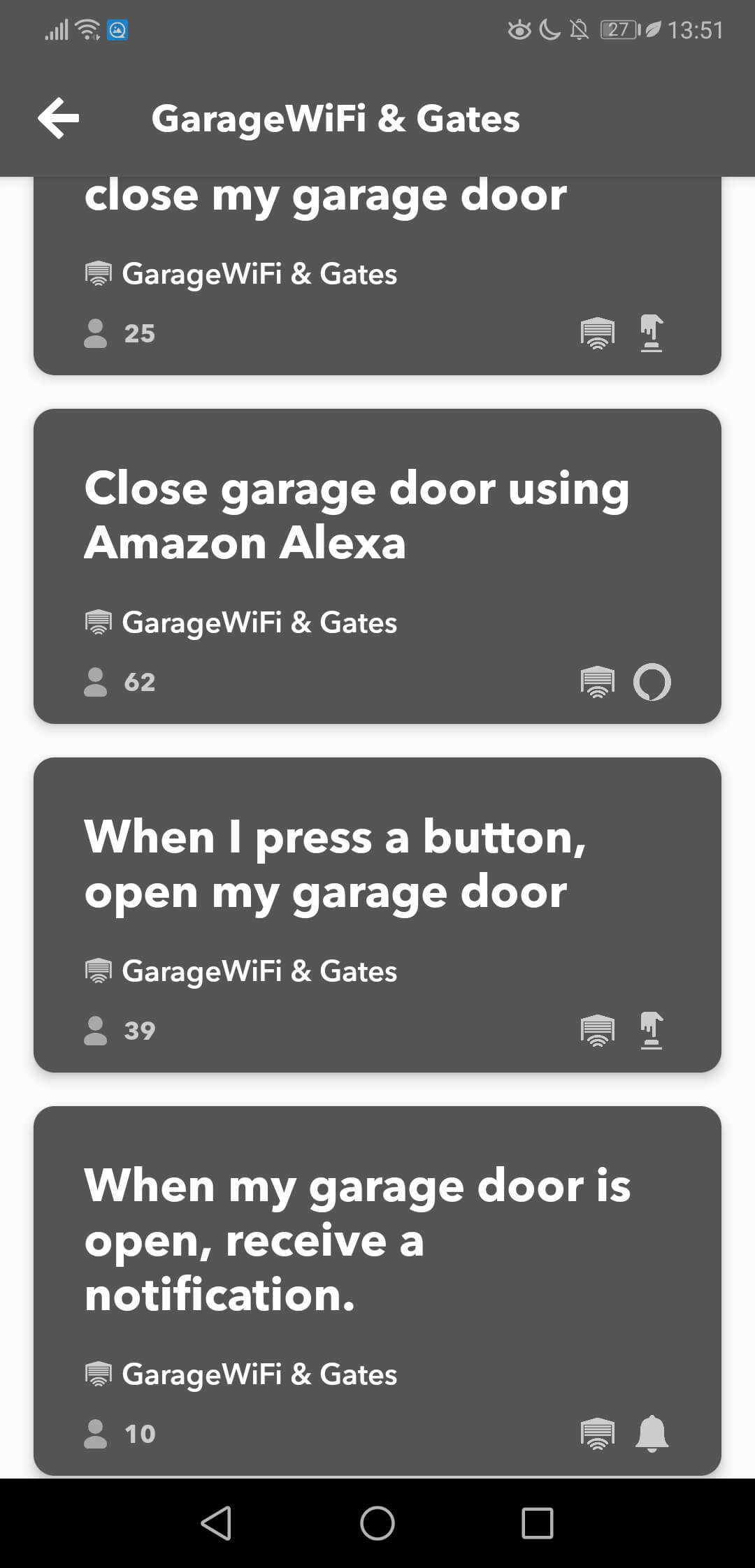
- Velg appleten du vil konfigurere. For å åpne eller lukke.
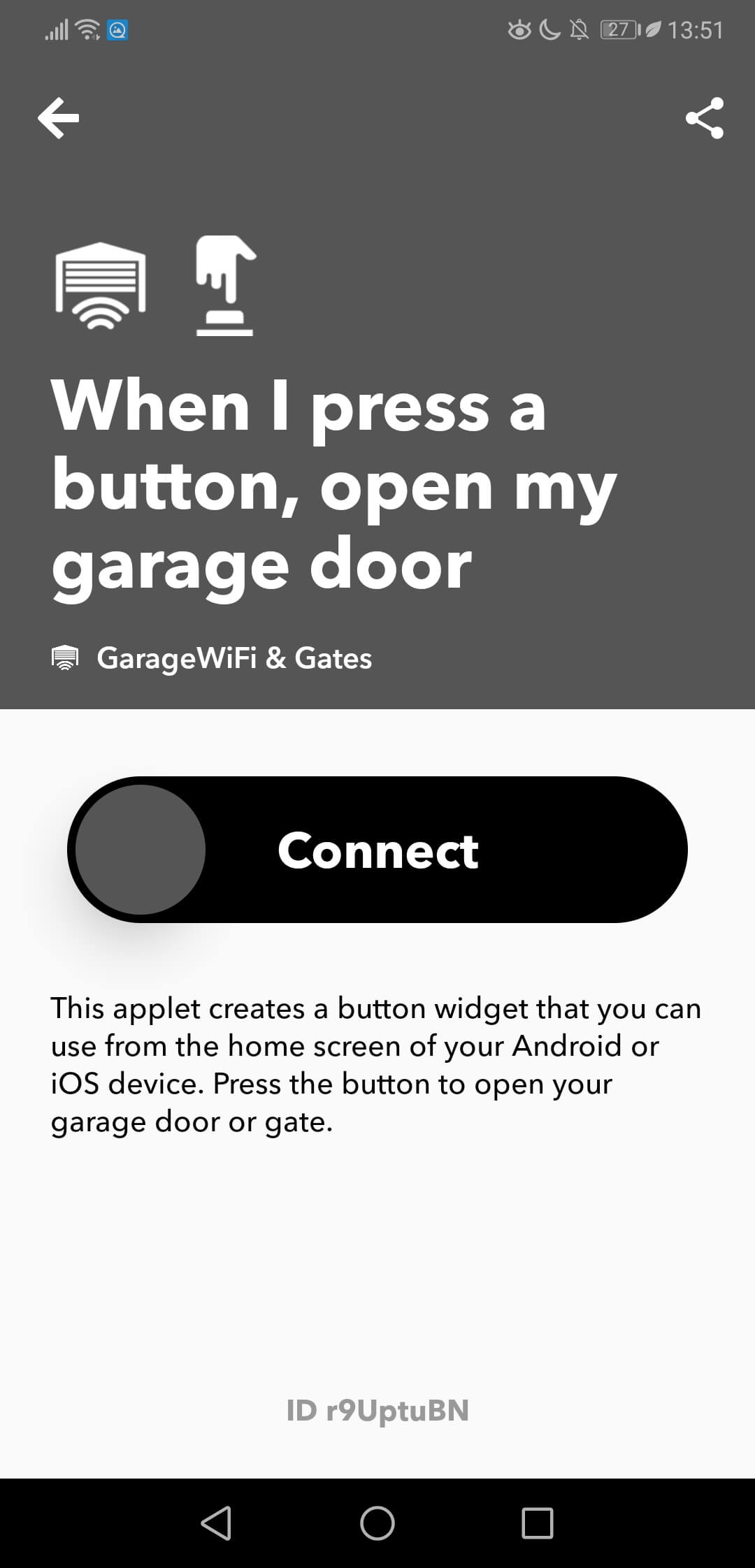
- Skyv for å aktivere appleten.
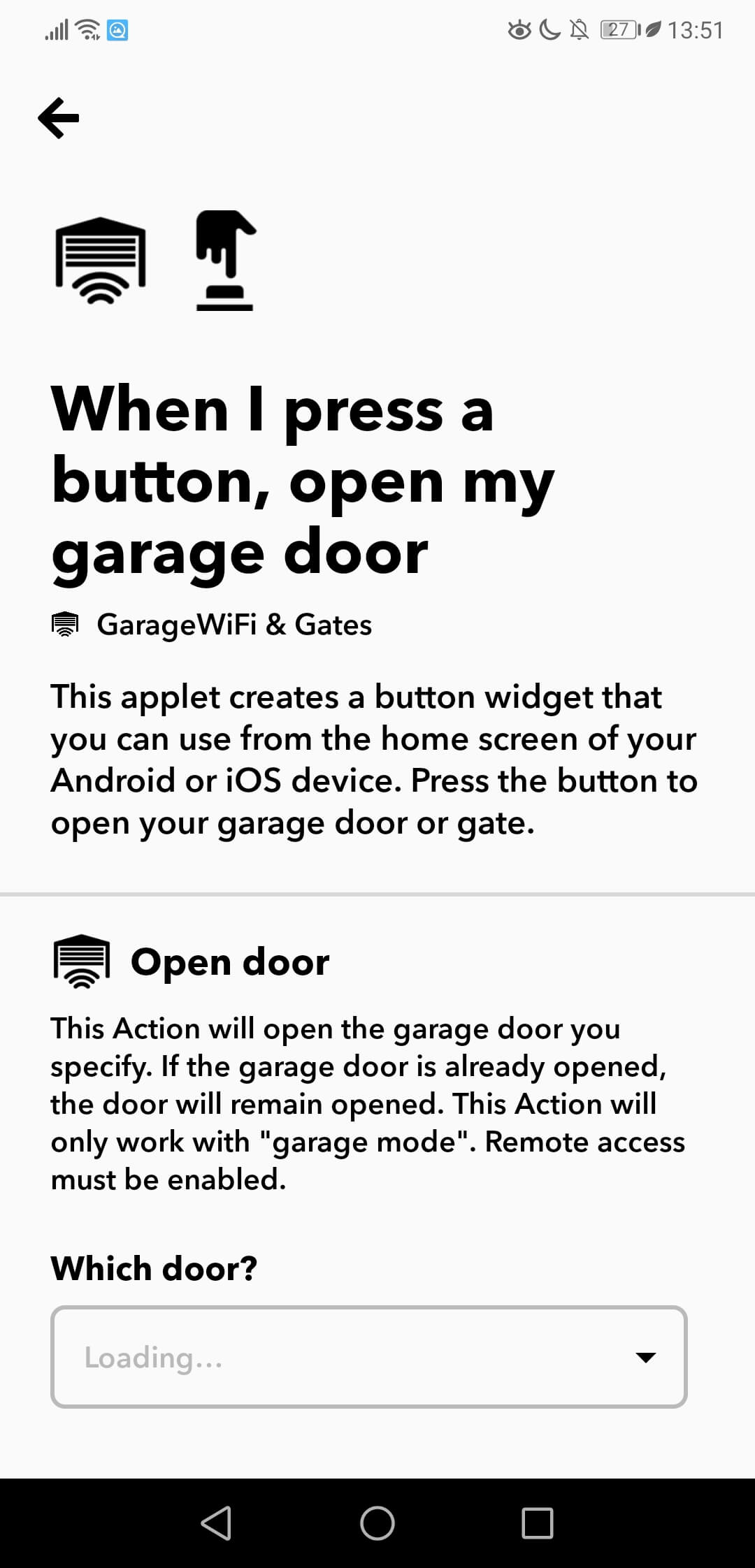
- Konfigurer appleten slik du ønsker.
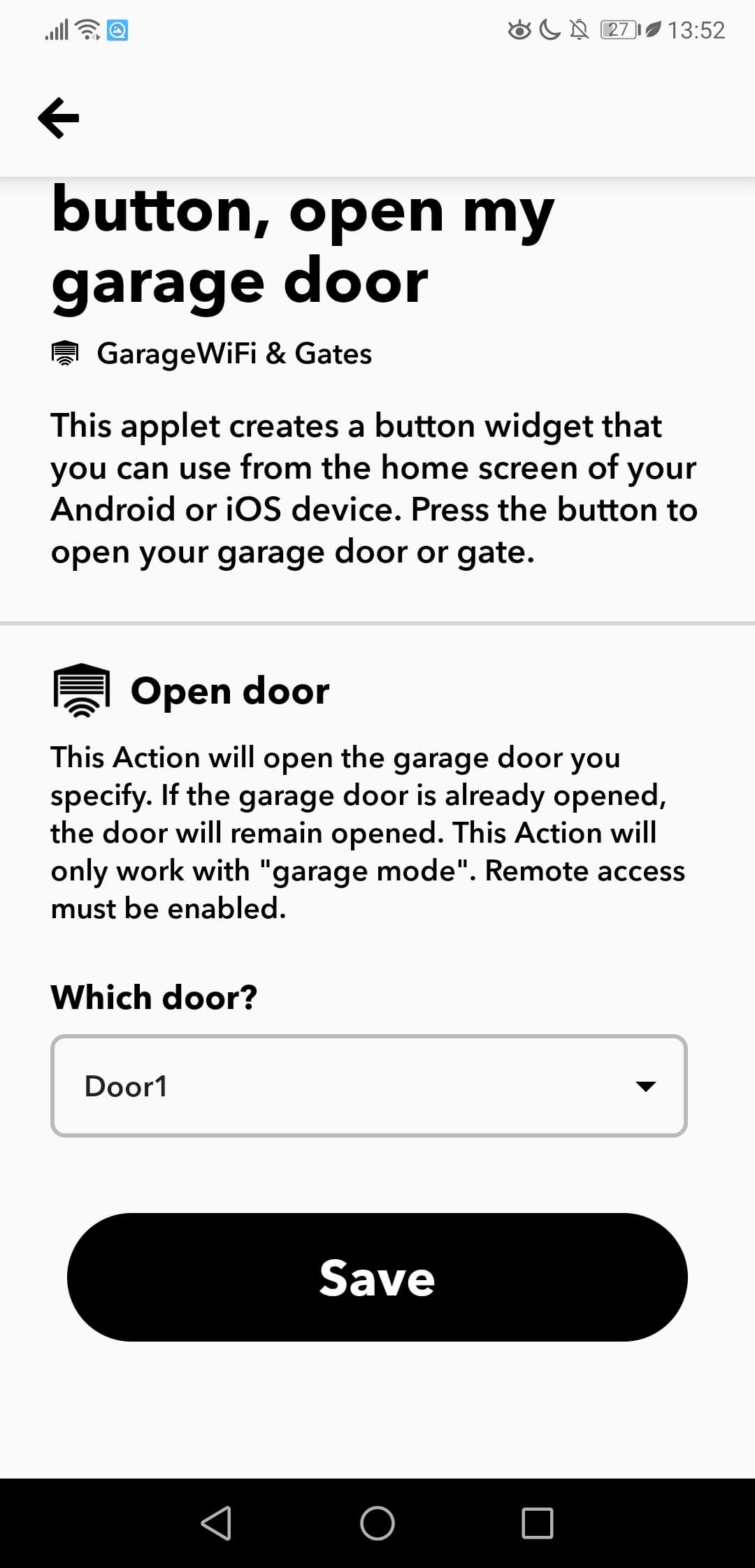
- Velg døren du ønsker å åpne.
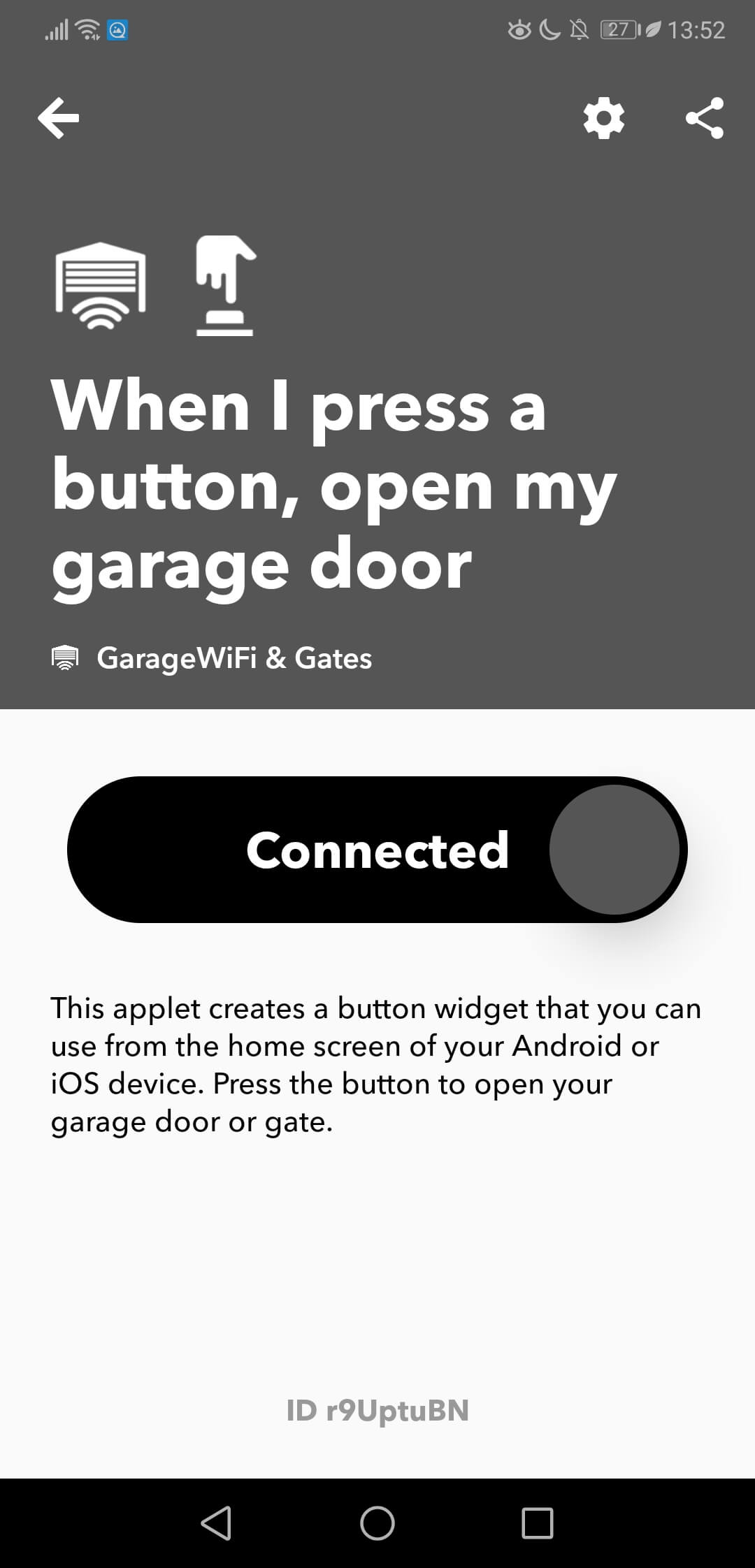
- Kos deg med den nye appleten.
Vær oppmerksom på at hvis du vil åpne OG lukke, må du ha én applet for å åpne og én applet for å lukke.
Hvis du har problemer eller spørsmål, vennligst ikke nøl med å kontakte oss på support@ismartgate.com
*1. oktober 2025 ble iSmartGate-integrasjonen med IFTTT vil bli avviklet. Tjenesten iSmartGate på IFTTT vil ikke lenger være tilgjengelig etter denne datoen. Vi beklager ulempene dette måtte medføre.


